固态硬盘trim如何开启,浅析win10系统开启固态硬盘trim的方法
今天小编给大家浅析win10系统开启固态硬盘trim的方法,使用win10系统过程中,有时用户会需要开启固态硬盘trim,延长SSD的使用寿命,不知固态硬盘trim如何开启的用户,可参照以下的方法进行操作。
win10固态硬盘trim如何开启?固态硬盘的TRIM能避免SSD在垃圾回收时将无用数据当成有用数据来搬运,从而起到延长SSD寿命的作用。在HDD机械硬盘中,已删除文件的逻辑位置会被标记,使得以后存储数据时能够直接在这些无用数据的逻辑位置上覆盖。但SSD固态硬盘则没有这种机制,主控并不知道这些数据已经无用,直到有新的数据要求写入该块。这将导致无用数据在垃圾回收(GC)过程中被当作有用数据对待,这无疑会大大降低硬盘效率和使用寿命。因此TRIM的出现就能够弥补该问题的缺陷。

▲SSD固态硬盘(左)和HDD机械硬盘内部结构(右)
那么怎么才能在Win10中查看TRIM是否开启呢?
只须一个命令就可查看,步骤如下:
1、在开始按钮点右键,以管理员身份运行“命令提示符”
2、执行如下命令:
fsutil behavior query disabledeletenotify
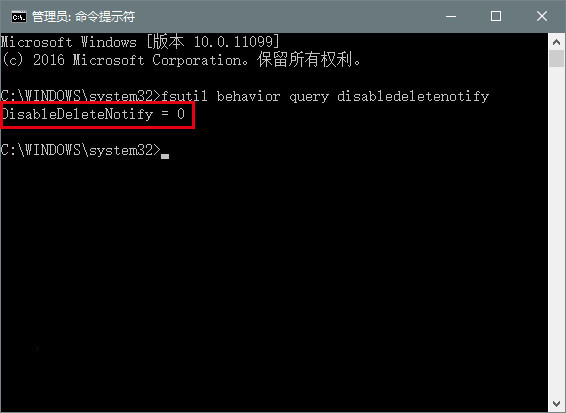
3、如果返回值为“0”证明TRIM已经开启;如果返回值是“1”,则说明当前电脑的SSD尚未开启TRIM。
如何开启SSD固态硬盘的TRIM?
方法也不难,具体方法如下:
1、在开始按钮点右键,以管理员身份运行“命令提示符”
2、执行如下命令:
fsutil behavior set disabledeletenotify 0
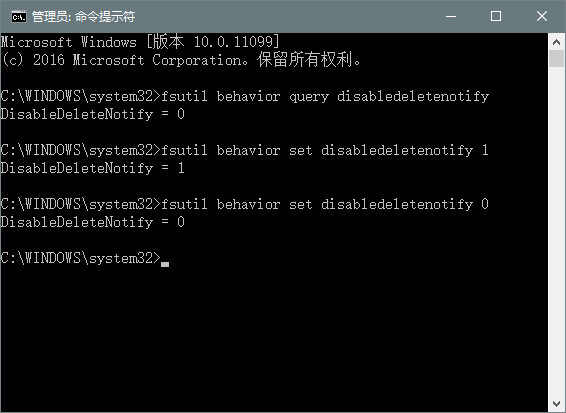
同理,若想关闭该功能,只需执行:
fsutil behavior set disabledeletenotify 1
以上便是浅析win10系统开启固态硬盘trim的方法介绍了,以上的方法同样适用于Win7/Win8.1系统。不过并不是所有固态硬盘都支持该功能,有些厂商采用其他方式也能延长SSD寿命,比如可通过回收不再使用的闪存区块加入负载平衡算法,防止固态硬盘在长期使用后速度下滑,并延长闪存使用寿命,过程完全在固态硬盘内部完成。凡是支持开启TRIM的硬盘都需要SSD本身的固件支持,而并非只靠操作系统就能实现。
- 01-11全球最受赞誉公司揭晓:苹果连续九年第一
- 12-09罗伯特·莫里斯:让黑客真正变黑
- 12-09谁闯入了中国网络?揭秘美国绝密黑客小组TA
- 12-09警示:iOS6 惊现“闪退”BUG
- 04-21中国产品数字护照体系加速建设
- 04-21上海口岸汽车出口突破50万辆
- 04-21外媒:微软囤货GPU以发展AI
- 04-21苹果手表MicroLED项目停滞持续波及供应链
- 04-21三部门:到2024年末IPv6活跃用户数达到8亿


















 粤公网安备 44060402001498号
粤公网安备 44060402001498号